
📋 목차
블루라이트는 파장이 짧고 에너지가 높은 빛으로, 모니터나 스마트폰 같은 디지털 기기에서 많이 발생해요. 우리가 자주 사용하는 화면에서 나오는 이 빛은 눈 건강에 영향을 줄 수 있고, 특히 밤에 사용하면 수면에도 좋지 않은 영향을 줄 수 있어요.
요즘엔 많은 사람들이 블루라이트를 차단하는 기능을 사용하고 있죠. 윈도우 기본 설정부터, 모니터 자체 기능, 그리고 다양한 프로그램을 활용하는 방법까지 다양하게 소개해볼게요! 사용환경에 맞춰 알맞은 설정을 선택하면 눈의 피로도 줄이고 더 건강하게 화면을 사용할 수 있답니다 😊
👁️ 블루라이트가 눈에 미치는 영향

블루라이트는 파장이 짧고 에너지가 강한 특성을 가진 가시광선이에요. 이런 특성 때문에 망막까지 도달할 수 있으며, 과도한 노출은 눈 건강에 부담을 줄 수 있답니다. 특히 밤에 블루라이트를 오래 쬐면 멜라토닌 분비가 억제돼서 숙면을 방해받을 수 있어요.
의학적으로도 블루라이트 노출은 디지털 안구 피로(Digital Eye Strain) 또는 컴퓨터 시각 증후군(CVS)이라는 증상을 유발할 수 있다고 알려져 있어요. 눈이 뻑뻑하거나 시야가 흐릿해지고, 장시간 사용할 경우 두통까지 생기는 분들도 있죠. 현대인이라면 한 번쯤 겪어봤을 거예요.
여기에 추가로, 스마트폰이나 태블릿처럼 작은 화면을 가까이서 볼수록 블루라이트의 영향은 더 커져요. 모니터보다 더 가까운 거리에서 사용하는 기기일수록 눈에 직접적으로 영향을 주기 때문에 주의가 필요하답니다. 화면을 멀리 두고 사용하는 것도 중요한 습관이에요.
내가 생각했을 때, 가장 큰 문제는 사람들이 이런 영향을 인지하지 못한 채 매일 몇 시간씩 화면을 보고 있다는 점이에요. 특히 학생들이나 직장인들처럼 하루 종일 컴퓨터 앞에 있는 분들은 반드시 블루라이트 관리가 필요하다고 생각해요.
아이들의 경우에는 성장기 시력 발달에 악영향을 줄 수 있어서 더 신경 써야 해요. 어린이는 성인보다 렌즈가 맑고 투명해서 블루라이트를 더 많이 흡수할 수 있기 때문이에요. 청소년기부터 눈 건강을 잘 지켜주는 게 미래를 위한 투자이기도 해요 😊
또한 블루라이트는 시력 저하뿐 아니라 황반변성이라는 만성 안질환의 위험요소로도 언급돼요. 이 질환은 실명으로 이어질 수 있는 심각한 문제라서, 단순히 ‘눈이 피곤하다’는 수준으로 넘기면 안 된답니다. 예방이 중요해요!
결국, 블루라이트는 눈의 피로뿐 아니라 수면 질, 집중력, 시력 저하 등 다양한 문제를 유발할 수 있기 때문에 차단 설정이 필수예요. 특히 스마트폰과 모니터를 동시에 사용하는 분이라면 더더욱 대비가 필요하죠!
요즘은 기기마다 기본적으로 블루라이트 필터 기능을 제공하는 경우가 많기 때문에, 제대로 알고 세팅하는 것만으로도 건강을 지킬 수 있어요. 앞으로 소개할 각 설정법을 참고해서 바로 적용해보세요.
디지털 시대에 눈 건강을 지키는 건 선택이 아닌 필수예요! 화면을 오래 보는 라이프스타일을 가진 분들이라면 반드시 블루라이트 차단 기능을 활용해야 해요 👓
📊 블루라이트 영향 정리 표
| 영향 부위 | 가능한 증상 | 장기적 결과 |
|---|---|---|
| 망막 | 시력 저하, 피로 | 황반변성 위험 증가 |
| 수면 센터 | 수면 방해 | 불면증, 피로 누적 |
| 각막/수정체 | 자극, 건조함 | 안구 건조증 유발 |
이처럼 단순히 눈이 피곤하다는 이유만으로 넘길 문제가 아니에요. 블루라이트는 우리의 시력과 수면, 건강 전반에 영향을 줄 수 있기 때문에 오늘부터 바로 차단 설정을 적용해보는 걸 추천해요! 😊
💻 윈도우 기본 설정으로 차단하기
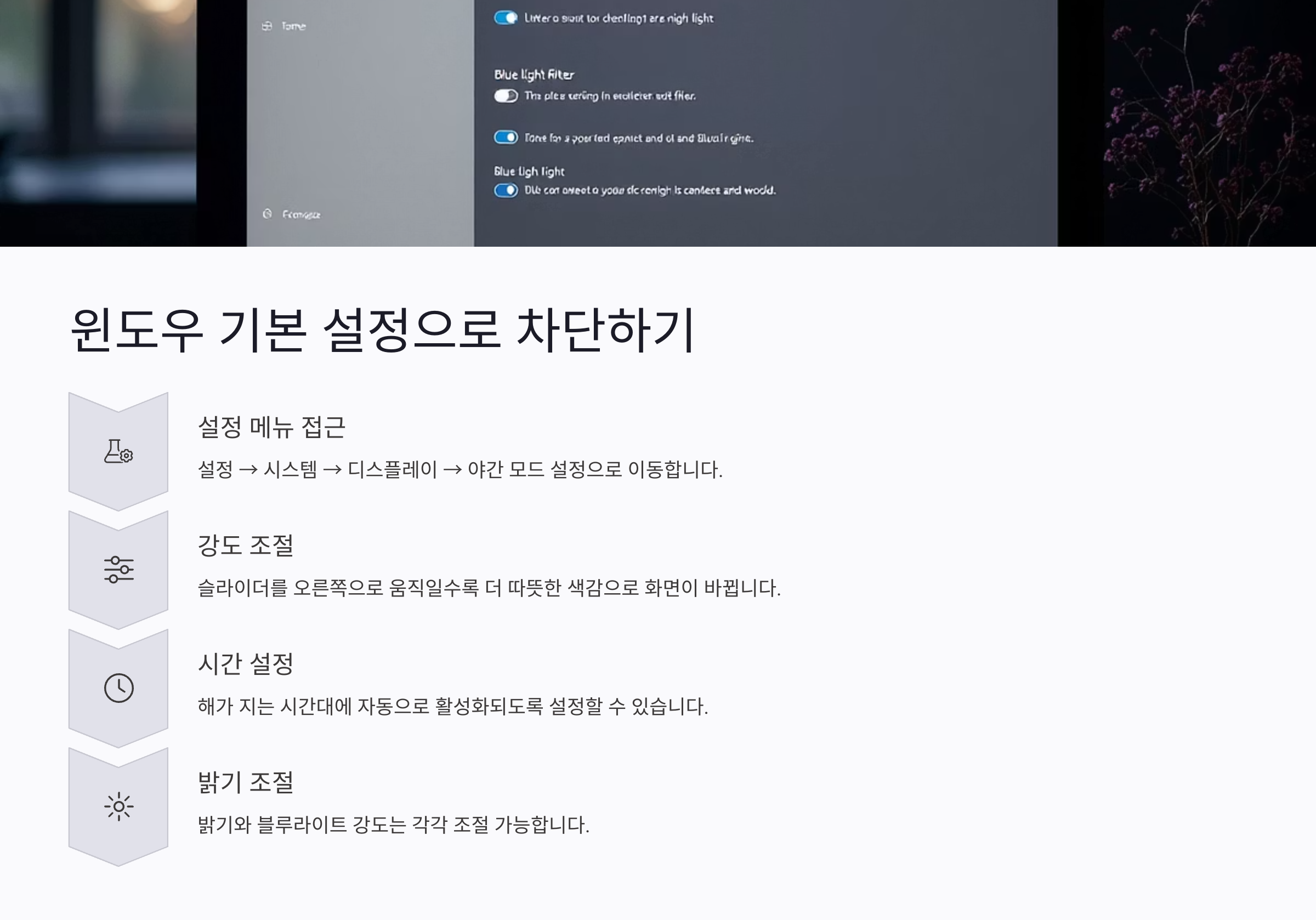
윈도우에는 기본적으로 블루라이트를 줄여주는 ‘야간 모드’ 기능이 포함돼 있어요. 이 기능은 별도의 프로그램을 설치하지 않아도 사용할 수 있고, 설정도 간단해서 많은 사람들이 활용하고 있답니다. 기본 설정만 잘 해놔도 눈의 피로가 확 줄어드는 걸 느낄 수 있어요.
먼저 윈도우10이나 11을 기준으로 바탕화면에서 우측 하단 알림 센터(작은 메시지 아이콘)를 클릭해 보세요. 거기서 ‘야간 모드’를 바로 켜거나, ‘설정’을 통해 세부 조정도 가능하답니다. 자동으로 켜지고 꺼지는 시간도 지정할 수 있어서 더 편리해요.
구체적인 경로는 다음과 같아요: [설정 → 시스템 → 디스플레이 → 야간 모드 설정]으로 들어가면 블루라이트의 강도도 조절할 수 있는 슬라이더가 있어요. 이 슬라이더를 오른쪽으로 움직일수록 더 따뜻한 색감으로 화면이 바뀌어요. 처음엔 조금 노랗게 느껴질 수 있지만 눈은 훨씬 편해진답니다.
특히 해가 지는 시간대에 자동으로 활성화되도록 설정하면, 자연스러운 빛 변화에 맞춰 눈의 피로를 줄일 수 있어요. ‘해뜨는 시간~해지는 시간’으로 설정할 수 있는 항목도 있어서 위치 기반으로 자동 시간 조정이 가능하답니다.
윈도우11 사용자라면 설정 메뉴가 조금 바뀌었을 수 있어요. 하지만 [시작 메뉴 → 설정 → 시스템 → 디스플레이]로 접근하는 기본 구조는 같아요. ‘야간 모드’를 검색해서 바로 들어가도 되고요. 단, 일부 드라이버가 오래됐거나 모니터 자체가 오래된 경우에는 제대로 작동하지 않을 수 있으니 그래픽 드라이버도 최신 상태인지 확인하는 게 좋아요.
그리고 꿀팁 하나 더! ‘작업 스케줄러’를 활용해서 원하는 시간에 야간 모드를 자동 켜고 끄게 만들 수도 있어요. 윈도우 자체 설정만으로는 부족할 때 이 방법도 꽤 유용해요. 사용자가 매번 설정하지 않아도 돼서 편리하거든요.
이 설정은 특히 직장인이나 재택근무 중인 분들에게 정말 유용해요. 하루 종일 모니터를 보는 환경에서 눈의 부담을 줄이는 건 곧 업무 효율과 직결되니까요. 꼭 한 번 적용해보세요, 정말 체감이 달라져요 😌
이 기능 하나만으로도 시력 보호는 물론 수면 질 개선에도 도움을 받을 수 있어요. 너무 늦은 시간까지 화면을 보는 분들이라면, 이 야간 모드는 필수라고 할 수 있어요. 취침 전에 노란 빛으로 전환된 화면은 눈을 더 편안하게 만들어주죠.
마지막으로, 밝기와 블루라이트 강도는 각각 조절 가능하니 낮에는 선명하게, 밤에는 부드럽게 세팅해두면 활용도가 정말 좋아요. 본인의 환경에 맞춰 조정하면 효과는 배가돼요!
🛠️ 윈도우 야간 모드 설정 요약표
| 설정 경로 | 기능 | 활용 팁 |
|---|---|---|
| 설정 → 시스템 → 디스플레이 | 야간 모드 ON/OFF | 시간 예약 설정 가능 |
| 야간 모드 설정 | 색 온도 조절 | 따뜻한 색감으로 눈 보호 |
| 작업 스케줄러 | 자동화 제어 | 출근·퇴근 시간대 자동 적용 |
🖥️ 모니터 자체 기능 활용법
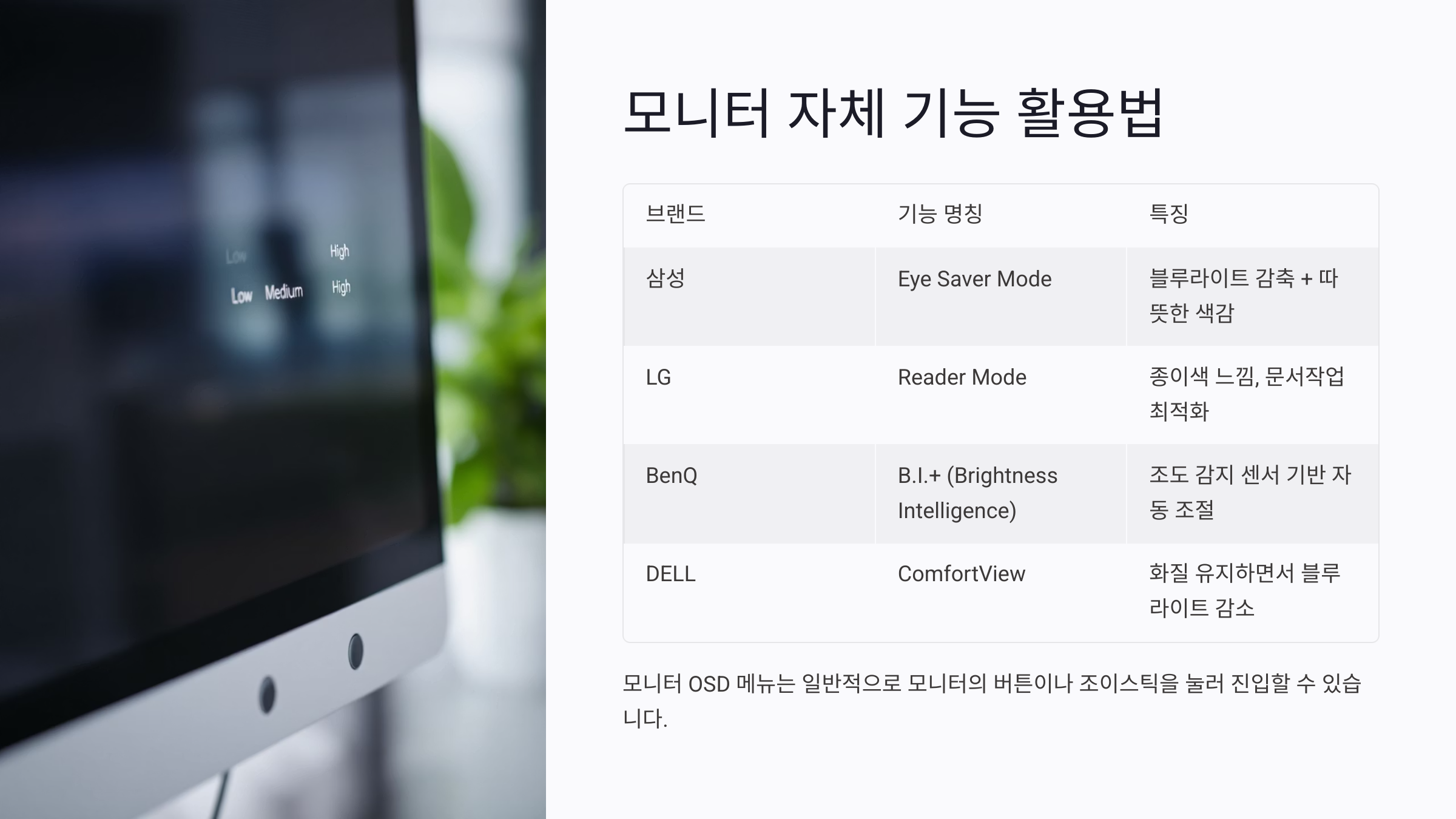
많은 모니터 브랜드에서는 자체적으로 블루라이트 차단 기능을 제공하고 있어요. 이 기능은 'Low Blue Light', 'Eye Saver Mode', 'ComfortView', 'Reading Mode' 같은 이름으로 불리며, OSD(On-Screen Display) 메뉴를 통해 쉽게 설정할 수 있답니다.
삼성 모니터의 경우 ‘눈 보호 모드(Eye Saver Mode)’라는 메뉴가 있어서 화면의 색 온도를 조절해 눈의 피로를 줄여줘요. LG는 ‘리더 모드(Reader Mode)’를 통해 화면을 종이처럼 부드러운 톤으로 바꿔줘요. 이 기능들은 특히 장시간 문서를 읽거나 글을 쓸 때 매우 유용해요.
벤큐(BenQ)는 ‘Brightness Intelligence Plus’라는 기술을 제공하는데, 주변 조도에 따라 밝기와 색온도를 자동으로 조절해줘요. 눈이 피로할 틈이 없도록 도와주는 똑똑한 기능이죠! 이런 기능은 모니터 전면에 센서가 있는 모델에서만 가능한데, 최근에는 중급형 모델에도 많이 탑재돼 있어요.
델(Dell) 모니터에서는 'ComfortView'라는 기능이 있어요. 색을 따뜻하게 조절하면서도 명암과 선명도는 유지해서, 눈 보호와 화면 품질을 동시에 만족시켜줘요. 특히 디자인 작업하는 분들에게도 좋은 선택이에요.
모니터 OSD 메뉴 진입은 일반적으로 모니터의 버튼 또는 조이스틱을 눌러야 해요. 메뉴에서 디스플레이나 이미지 관련 항목을 찾아보면 블루라이트 관련 설정이 숨어있을 확률이 높아요. 다만 브랜드마다 위치가 다르니 설명서를 참고하는 게 좋겠죠?
만약 메뉴 조작이 불편하다면, 일부 제조사는 전용 소프트웨어를 제공하기도 해요. 예를 들어 ASUS의 경우 'DisplayWidget', LG는 'OnScreen Control' 프로그램을 통해 모니터 설정을 컴퓨터에서 직접 조정할 수 있어서 훨씬 간편해요. 버튼 안 눌러도 되니까요!
이런 모니터 자체 기능은 운영체제와 관계없이 작동한다는 점에서 큰 장점이에요. 리눅스, 맥OS, 윈도우 등 어떤 환경에서도 동일하게 적용되니까요. 특히 게임을 하거나 영상 편집할 때는 시스템 필터보다는 모니터 필터가 더 자연스러운 경우도 많아요.
한 가지 팁을 드리자면, 블루라이트 모드를 항상 켜는 것보다는, 주간에는 해제하고 저녁부터 밤 사이에만 켜는 게 가장 좋아요. 밝고 선명한 색감이 필요할 때는 필터가 방해될 수 있으니까요. 자동 설정이 안 되는 경우 수동으로 켜고 끄는 습관을 들이는 것도 좋아요!
모니터만으로도 꽤 높은 수준의 눈 보호를 할 수 있기 때문에, 따로 프로그램을 설치하기 어려운 분들이나 공유 PC를 사용하는 분들에게는 정말 좋은 방법이에요. 특히 아이들이 공부할 때 사용하는 모니터라면 꼭 설정해주는 걸 추천해요.
이제 모니터 자체 기능도 활용할 수 있게 되었으니, 다음은 블루라이트 차단을 전문적으로 도와주는 프로그램들을 소개해볼게요! 무료부터 고급 유료 버전까지 다양하니까 자신에게 맞는 걸 골라보면 좋아요 😄
🧾 모니터 브랜드별 블루라이트 기능 비교
| 브랜드 | 기능 명칭 | 특징 | 조정 방식 |
|---|---|---|---|
| 삼성 | Eye Saver Mode | 블루라이트 감축 + 따뜻한 색감 | OSD 메뉴 |
| LG | Reader Mode | 종이색 느낌, 문서작업 최적화 | OSD/OnScreenControl |
| BenQ | B.I.+ (Brightness Intelligence) | 조도 감지 센서 기반 자동 조절 | OSD |
| DELL | ComfortView | 화질 유지하면서 블루라이트 감소 | OSD |
다양한 브랜드에서 각기 다른 방식으로 블루라이트를 줄이고 있어요. 지금 쓰고 있는 모니터가 어떤 브랜드인지 확인한 다음, OSD 메뉴나 소프트웨어를 한 번쯤 꼭 살펴보세요. 생각보다 괜찮은 기능이 숨어 있을지도 몰라요 🔍
최적의 모니터 해상도 설정, 눈 건강과 성능을 동시에!
최적의 모니터 해상도 설정, 눈 건강과 성능을 동시에!
📋 목차해상도와 화면 크기의 관계FHD vs QHD vs 4K 차이점주사율(Hz)과 응답 속도의 영향게임 & 영상 작업별 최적 해상도윈도우 & macOS 디스플레이 설정법색감 및 밝기 최적화 팁모니터 해상도 관련
smartinfo-tree.tistory.com
🧩 서드파티 프로그램 추천
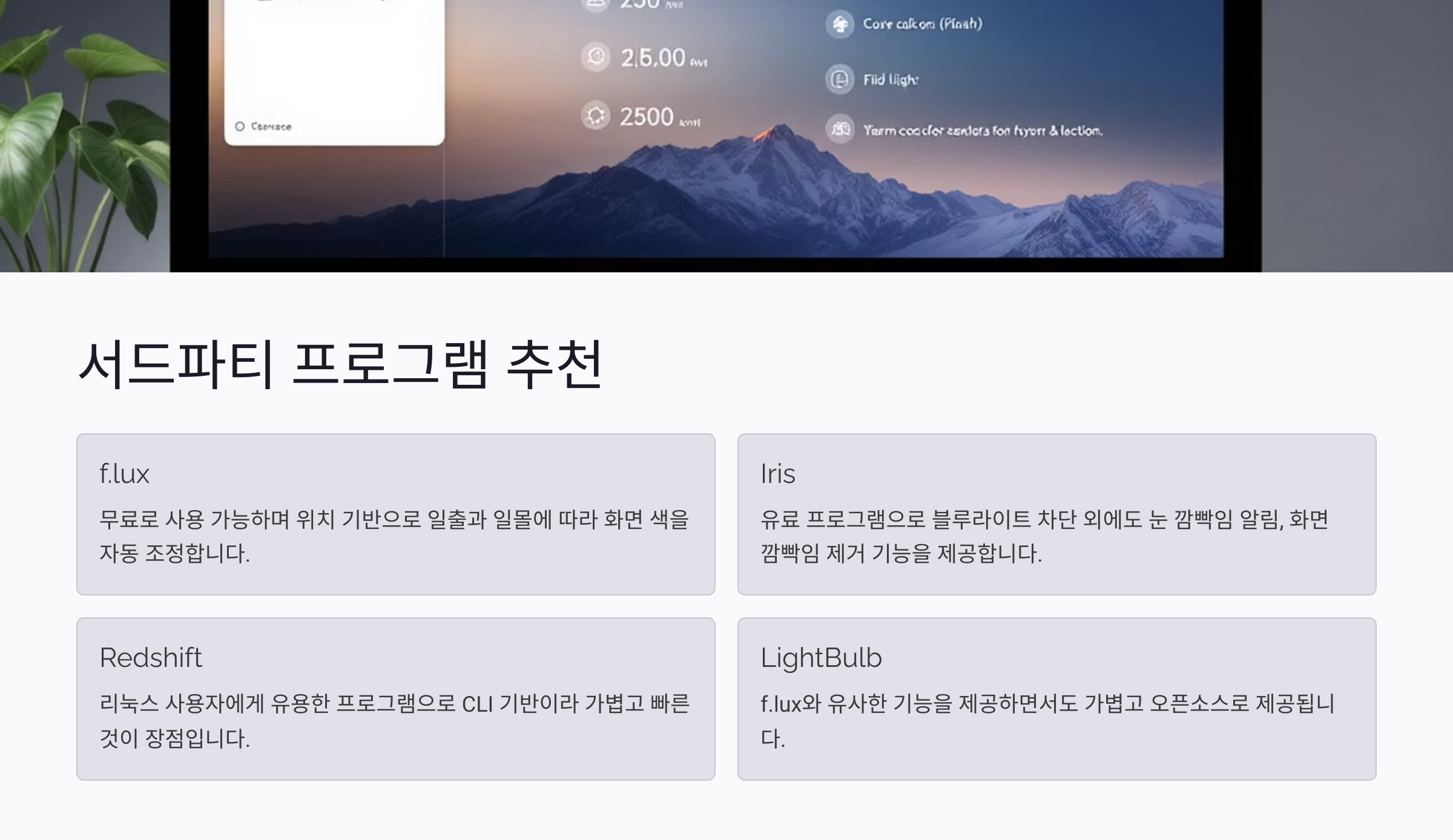
윈도우나 모니터 자체 기능만으로 부족하다면, 서드파티 프로그램을 사용하는 것도 좋아요! 사용자가 원하는 시간대, 색감, 밝기 등을 훨씬 더 세세하게 조정할 수 있어서, 민감한 눈을 가진 분들이나 전문가들에게 인기가 많답니다 😎
가장 유명한 프로그램 중 하나는 바로 f.lux예요. 무료로 사용할 수 있고, 사용자의 위치를 기반으로 일출과 일몰에 따라 화면 색을 자동으로 조정해줘요. 시간이 지날수록 자연스럽게 화면이 따뜻해져서 눈이 훨씬 편안해져요. 설치도 간단하고 무겁지 않아서 많은 사람들이 애용해요.
그다음으로 추천하는 건 Iris라는 유료 프로그램이에요. 다양한 기능이 포함되어 있고, 단순 블루라이트 차단 외에도 눈 깜빡임 알림, 화면 깜빡임 제거, 글자 선명도 향상 등의 기능도 제공해요. 눈이 정말 예민한 분들에게는 Iris가 진짜 신세계처럼 느껴질 수도 있어요.
게다가 Redshift라는 프로그램도 있는데, 이건 리눅스 사용자들에게 특히 유용해요. 자동으로 화면 색온도를 조절해주고, CLI 기반이라 가볍고 빠른 게 장점이에요. IT나 개발자 분들 사이에서 많이 사용되고 있어요.
조금 색다른 옵션으로는 LightBulb라는 프로그램도 있어요. f.lux와 유사한 기능을 제공하면서도 훨씬 가볍고 오픈소스로 제공돼요. 복잡한 설정 없이도 간단하게 사용할 수 있어서 컴알못도 쉽게 접근할 수 있어요.
그리고 ‘Gamers’ 전용으로 나온 프로그램도 있어요. MSI의 Gaming OSD나 ASUS의 ‘GameVisual’ 같은 소프트웨어들은 게임 환경에 최적화된 색감과 함께 블루라이트를 조절할 수 있어요. 블루라이트 기능이 단순한 ‘필터’가 아닌 게임 속에서의 명암, 응답 속도까지 조정해주는 게 특징이죠 🎮
이런 프로그램들은 윈도우 버전과 상관없이 사용할 수 있어서 호환성 면에서도 좋아요. 특히 사무실 PC처럼 관리자가 설정을 막아놓은 경우에는, 개인 권한으로 설치할 수 있는 f.lux나 LightBulb 같은 프로그램이 아주 유용하죠!
서드파티 프로그램의 가장 큰 장점은 ‘세밀한 설정’이에요. 예를 들어, 블루라이트 강도를 시간대별로 다르게 설정하거나, 특정 프로그램을 사용할 때만 자동으로 조정되도록 설정할 수도 있어요. 커스터마이징이 자유롭다는 게 정말 큰 메리트예요.
만약 지금까지 블루라이트 차단 기능을 제대로 못 써봤다면, 이 기회에 자신에게 맞는 프로그램을 하나 골라서 써보는 걸 강력 추천해요. 체감 차이가 정말 커서, 하루가 끝날 때 눈이 훨씬 덜 피곤하답니다 🥹
🧪 서드파티 블루라이트 프로그램 비교
| 프로그램 | 가격 | 지원 OS | 특징 |
|---|---|---|---|
| f.lux | 무료 | Windows, macOS, Linux | 자동 색온도 조절 |
| Iris | 유료(체험 가능) | Windows, macOS, Linux | 눈 깜빡임 알림, 화면 깜빡임 제거 |
| Redshift | 무료 | Linux | 경량 CLI 기반 |
| LightBulb | 무료 | Windows | 가볍고 직관적인 UI |
🌙 야간모드와 블루라이트 차이
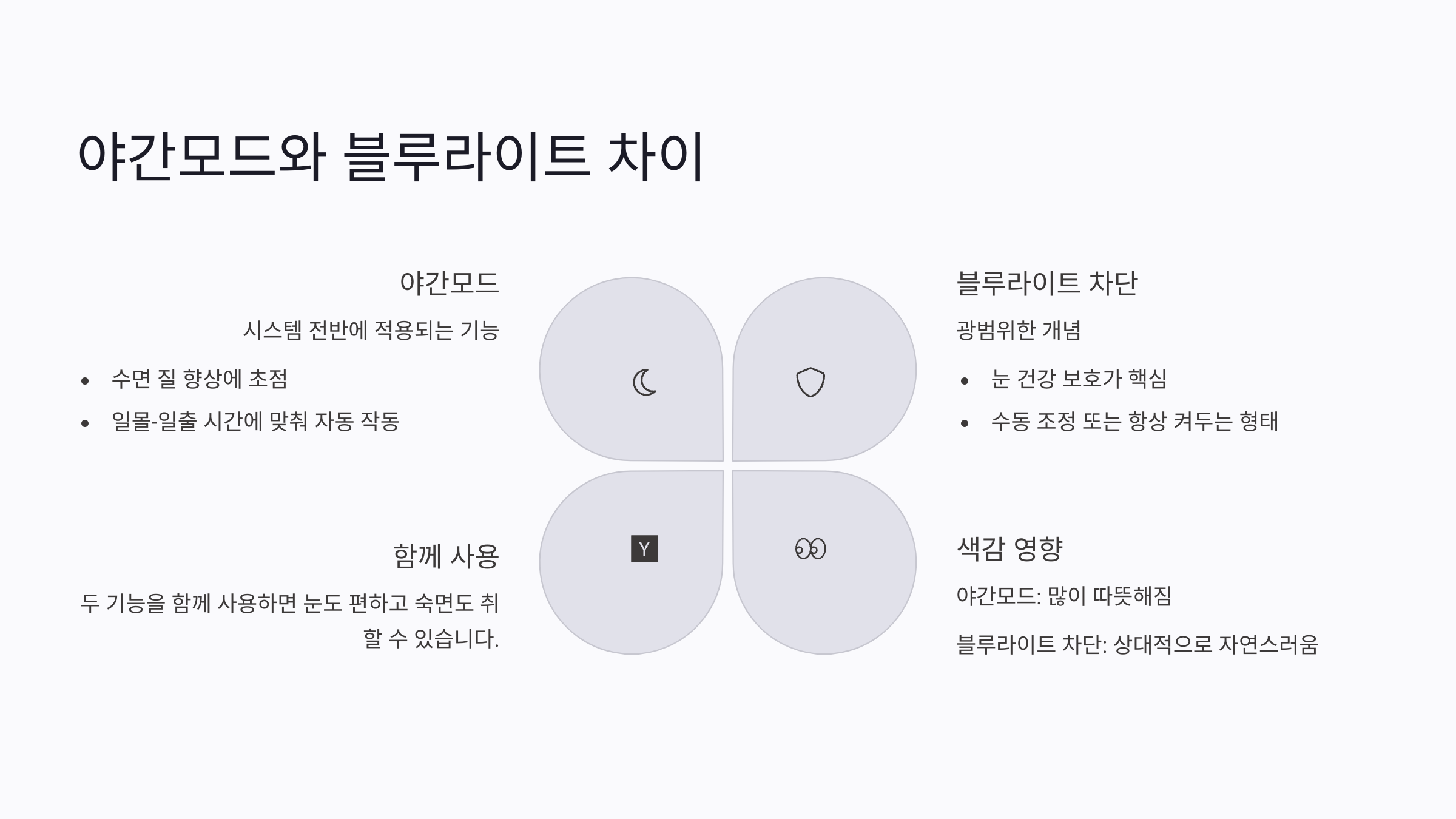
‘야간모드’와 ‘블루라이트 차단’ 기능, 이름은 비슷하지만 실제로는 조금 달라요. 둘 다 화면 색감을 따뜻하게 바꿔서 눈의 피로를 줄여주는 역할을 하지만, 목적과 방식에서는 차이가 있어요. 헷갈리는 분들이 많기 때문에 여기서 확실하게 짚고 넘어가요!
야간모드는 보통 시스템 전반에 적용되는 기능이에요. 예를 들어, 윈도우의 야간모드는 저녁 시간대가 되면 화면 색 온도를 낮춰서 따뜻한 느낌의 노란 빛을 띠도록 바꿔줘요. 이를 통해 멜라토닌 분비를 방해하지 않도록 도와서 수면 질 향상에 초점이 맞춰져 있어요.
반면 블루라이트 차단은 좀 더 광범위한 개념이에요. 단순히 화면 색만 바꾸는 게 아니라, 블루 계열의 빛 파장을 기술적으로 줄이거나 차단하는 기능이 포함돼요. 모니터 자체 기능이나 전용 필터 프로그램 등은 이 기능을 더 전문적으로 구현해주죠.
즉, 야간모드는 일정 시간대에 색감을 따뜻하게 바꿔 수면을 돕는 것이 주 목적이고, 블루라이트 차단은 눈 건강 보호와 장시간 화면 사용에 따른 피로도를 낮추는 것이 핵심이에요. 물론 두 기능은 함께 사용하면 효과가 더 좋아요!
예를 들어, 평소에는 블루라이트 차단 기능을 항상 켜두고, 밤에는 추가로 야간모드까지 활성화하면 눈도 편하고 숙면도 취할 수 있어요. 특히 어린이들이나 수험생, 야간작업을 많이 하는 분들에겐 이 조합이 최고죠.
사용자 입장에서는 큰 차이 없어 보일 수 있지만, 실제 기술적인 구현 방식에서는 큰 차이가 있어요. 야간모드는 OS 차원에서 간단히 색온도를 낮추는 데 초점이 있고, 블루라이트 차단 기능은 파장 필터링이나 하드웨어 조정을 통해 더 정밀한 효과를 주기도 해요.
또한 야간모드는 일몰-일출 시간에 맞춰 자동으로 작동하는 것이 일반적인데, 블루라이트 차단은 언제든 수동으로 조정하거나 항상 켜두는 형태도 많아요. 그래서 사용 목적에 따라 유연하게 선택할 수 있는 점도 다르답니다 😊
게임이나 영상 편집처럼 색 정확도가 중요한 작업을 할 땐 야간모드는 꺼두는 게 좋아요. 대신 블루라이트 필터만 조정해 눈 보호는 유지하면서 색감 변화는 최소화하는 방법이 있답니다. 이렇게 활용하면 작업 효율도 안 떨어져요!
결론적으로, 두 기능은 ‘눈 보호’라는 같은 목표를 가지고 있지만 사용하는 목적과 타이밍에 따라 달라요. 각자의 장점을 잘 이해하고 활용하면 하루 종일 화면을 봐야 하는 우리 눈을 훨씬 더 건강하게 지킬 수 있답니다 ✨
🌗 야간모드 vs 블루라이트 비교표
| 구분 | 야간모드 | 블루라이트 차단 |
|---|---|---|
| 적용 방식 | 화면 색온도 조절 | 빛 파장 차단 또는 조절 |
| 주 목적 | 수면 방해 방지 | 눈 피로 및 시력 보호 |
| 자동 기능 | 일몰~일출 기준 자동 | 수동 또는 항상 적용 |
| 색감 영향 | 많이 따뜻해짐 | 상대적으로 자연스러움 |
🧑💻 장시간 사용자를 위한 세팅 팁
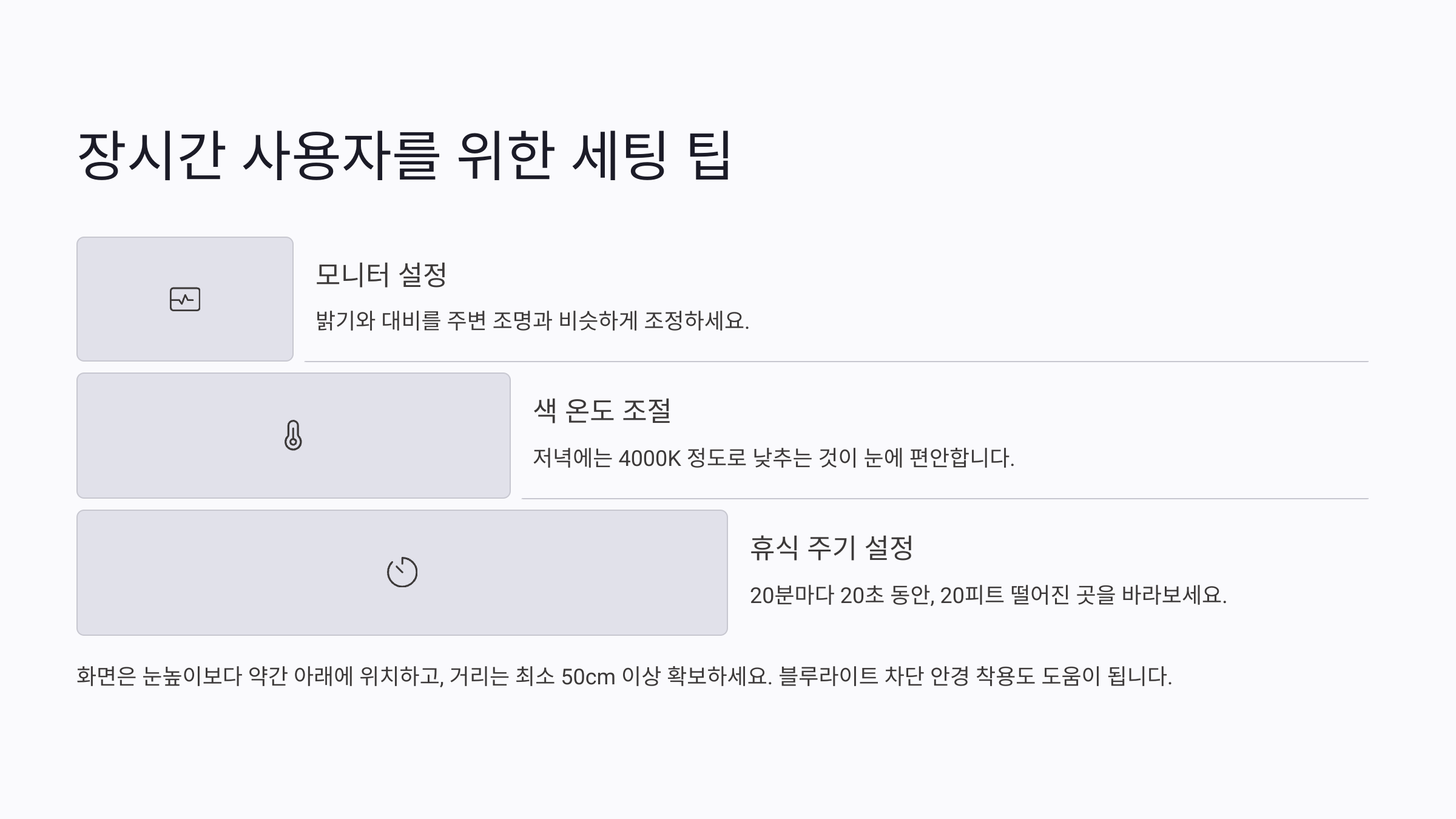
하루 종일 컴퓨터 앞에 앉아 있는 직장인이나 학생이라면, 블루라이트만 차단하는 것만으로는 부족할 수 있어요. 그래서 눈 건강을 지키기 위한 여러 가지 설정과 습관을 함께 들이는 게 중요해요. 여기선 실전에서 바로 써먹을 수 있는 장시간 사용자 맞춤 팁들을 정리해볼게요!
첫 번째로 중요한 건 모니터의 밝기와 대비를 눈에 맞게 조정하는 거예요. 주변 조명보다 모니터가 너무 밝거나 어두우면 눈이 더 빨리 피로해져요. 조명과 화면의 밝기를 비슷하게 유지하면 시력 부담을 크게 줄일 수 있답니다. 자연광을 최대한 활용하고, 모니터 뒤에 간접조명을 두는 것도 좋아요.
두 번째는 색 온도 조절이에요. 일반적인 모니터는 색 온도가 6500K 전후로 설정되어 있어요. 하지만 저녁에는 4000K 정도로 낮추는 게 눈에 훨씬 편안해요. 블루라이트 차단 기능을 이용하면 이 조정이 자연스럽게 이뤄지니 꼭 활용하세요!
세 번째는 휴식 주기 설정이에요. 20-20-20 규칙을 들어본 적 있나요? 20분마다 20초 동안, 20피트(약 6m) 떨어진 곳을 바라보는 습관이에요. 이 간단한 습관 하나만으로도 안구건조증과 눈 피로 예방에 큰 효과가 있어요. 스마트폰에 알람을 설정하거나, 프로그램을 이용해 알려주는 기능을 사용하는 것도 좋아요.
네 번째는 화면 위치 조절이에요. 모니터는 눈높이보다 약간 아래쪽에 위치하는 게 좋아요. 너무 위에 있으면 눈이 크게 떠야 해서 피로도가 급상승하거든요. 눈에서 화면까지 거리는 최소 50cm 이상 확보해주는 것이 가장 좋아요.
다섯 번째는 블루라이트 차단 안경이에요. 디지털 기기 자체 기능 외에도 물리적인 차단이 가능한 블루라이트 차단 안경을 함께 쓰면 이중 보호가 가능해요. 최근에는 투명 렌즈에 코팅만 입힌 제품도 있어서 착용감도 가볍고 자연스러워요. 시력 교정 기능이 있는 렌즈에도 적용 가능하니 안경 쓰는 분들도 걱정 없어요!
여섯 번째는 습도 관리예요. 장시간 화면을 보다 보면 눈 깜빡임 횟수가 줄어들어요. 그래서 주변 공기가 건조하면 안구건조증이 쉽게 생기죠. 책상 옆에 작은 가습기를 두거나, 인공눈물(인공 누액)을 준비해두는 것도 방법이에요. 눈 건강은 작은 습관에서 시작된답니다 🌿
일곱 번째는 다중 모니터 사용 시 색감 일치예요. 듀얼 모니터를 쓰는 경우, 하나는 블루라이트 필터가 적용되고 다른 하나는 그렇지 않다면 눈이 더 피로해질 수 있어요. 두 화면 모두 동일한 색 온도와 밝기로 맞추는 것이 핵심이에요. 작은 차이도 눈에는 큰 피로로 다가올 수 있답니다.
마지막으로는 식습관과 휴식이에요. 비타민A, 루테인, 아스타잔틴 등 눈 건강에 좋은 영양소를 포함한 식단을 구성하는 것도 중요해요. 자주 깜빡이고, 눈 마사지를 해주는 것도 도움이 돼요. 디지털 시대, 내 눈은 내가 지켜야 해요 👁️💪
🧠 장시간 사용자 맞춤 세팅 체크리스트
| 항목 | 권장 설정 | 추가 팁 |
|---|---|---|
| 모니터 밝기 | 주변 조명과 비슷하게 | 간접 조명 활용 |
| 색 온도 | 주간 6500K / 야간 4000K | 블루라이트 필터 활용 |
| 화면 거리 | 50~70cm | 눈높이보다 약간 아래 |
| 휴식 | 20분마다 20초 | 알람 앱 활용 |
장시간 사용하는 환경일수록 이런 세팅이 꼭 필요해요! 작은 습관과 세팅이 눈 건강을 크게 지켜준다는 거, 오늘 꼭 기억하세요 😊
❓ 모니터 블루라이트 차단 (FAQ)
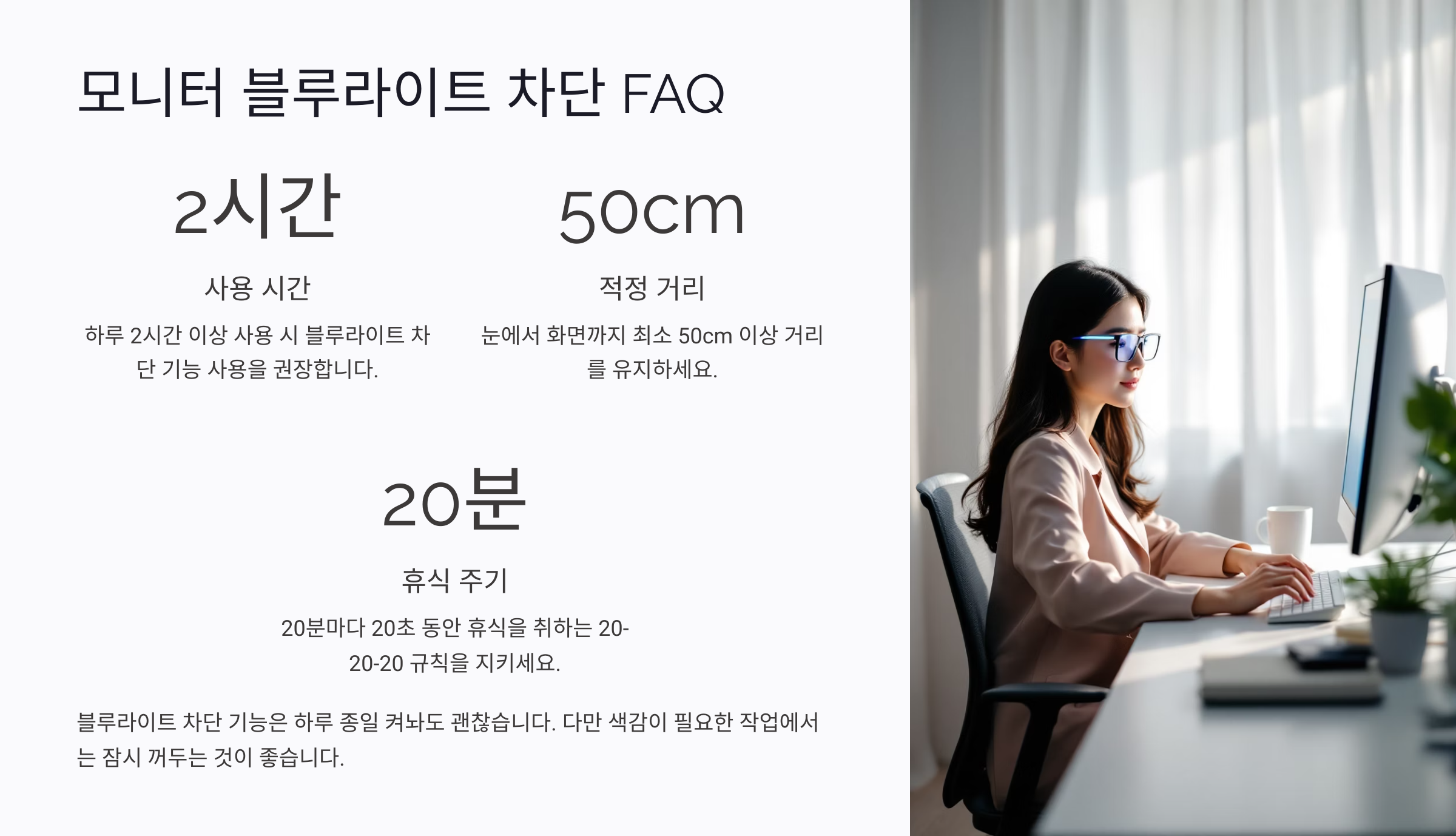
Q1. 블루라이트 차단 기능을 하루 종일 켜놔도 괜찮을까요?
A1. 네! 하루 종일 켜놔도 괜찮아요. 다만 색감이 필요한 작업(사진 편집, 영상 감상 등)에서는 잠시 꺼두는 걸 추천해요. 눈 피로만 고려한다면 상시 활성화가 가장 효과적이에요.
Q2. 야간모드만 켜도 블루라이트가 충분히 차단되나요?
A2. 야간모드는 블루라이트를 일부 줄여주는 효과는 있지만, 완전한 차단은 어려워요. 블루라이트 전용 필터나 프로그램과 함께 사용하는 것이 더 효과적이에요.
Q3. 스마트폰에서도 블루라이트 차단이 필요한가요?
A3. 물론이죠! 스마트폰은 특히 가까이서 보기 때문에 눈에 더 많은 부담을 줘요. 안드로이드나 아이폰 모두 블루라이트 필터 기능이 기본 탑재되어 있으니 꼭 설정하는 걸 추천해요 📱
Q4. 블루라이트 차단 안경이 정말 효과 있나요?
A4. 효과 있어요! 특히 모니터 설정이 불가능한 환경이거나 외부 활동이 많은 분들에게 좋죠. 시력 보호와 함께 눈 피로 감소에 확실한 도움이 된다는 연구 결과도 있어요.
Q5. 서드파티 프로그램 중 추천 1순위는 뭐예요?
A5. 개인적으로는 f.lux를 가장 추천해요. 무료이면서도 자동 시간대 설정, 색온도 조절 등 필수 기능이 모두 들어 있어요. 간편한 UI도 장점이죠 😄
Q6. 아이들도 블루라이트 필터를 사용해야 하나요?
A6. 꼭 사용해야 해요! 아이들의 눈은 더 투명하고 예민해서 블루라이트에 더 쉽게 영향을 받아요. 공부용 태블릿이나 PC에는 꼭 필터 기능을 설정해주세요.
Q7. 블루라이트 차단 필름도 효과가 있나요?
A7. 네, 효과 있어요. 모니터나 스마트폰에 부착하는 형태로 설치할 수 있고, 특히 장시간 사용하는 기기에는 상당히 유용하답니다. 다만 색감이 조금 바뀔 수는 있어요.
Q8. 하루에 몇 시간 이상 사용하면 블루라이트 차단이 필요할까요?
A8. 하루 2시간 이상만 사용해도 차단 기능을 사용하는 걸 추천해요. 특히 연속해서 화면을 볼 때는 눈의 피로가 더 쉽게 누적되기 때문에 필수랍니다.
최적의 모니터 해상도 설정, 눈 건강과 성능을 동시에!
최적의 모니터 해상도 설정, 눈 건강과 성능을 동시에!
📋 목차해상도와 화면 크기의 관계FHD vs QHD vs 4K 차이점주사율(Hz)과 응답 속도의 영향게임 & 영상 작업별 최적 해상도윈도우 & macOS 디스플레이 설정법색감 및 밝기 최적화 팁모니터 해상도 관련
smartinfo-tree.tistory.com